Hvordan Fixer Jeg Video Lag på Windows 11?

For at løse video lag problemer på Windows 11, opdater dine grafikdrivere til den nyeste version og deaktiver hardwareacceleration.
Sammen med lanceringen af nye Pixel-enheder afslørede Google også et helt nyt koncept kendt som Call Screen. Denne opkaldsscreeningstjeneste fra Google er et fantastisk initiativ, som giver dig mulighed for at håndtere ukendte numre eller kontakter, som du helst vil undgå til tider. Det er specielt designet til at forstå, hvem der ringer til dig og hvorfor! Funktioner til opkaldsskærmen udrulles med Pixel 3 og Pixel 3 Xl, så før vi ser, hvordan det fungerer, lad os få en bedre forståelse af, hvad Google Call Screen er.
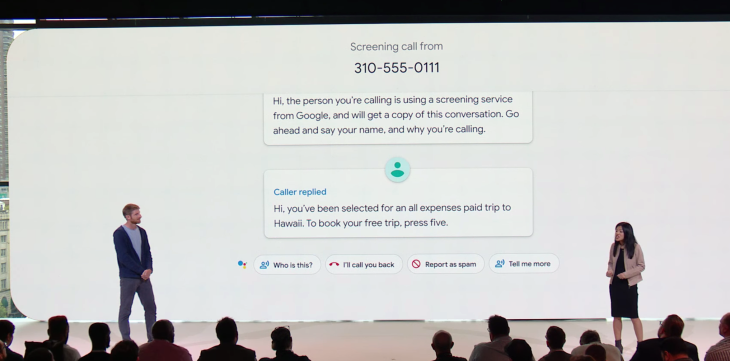
Hvad er Google Call Screen?
Er du konstant irriteret over spam-opkald eller ukendte numre, der ringer til dig på skæve tidspunkter? Hvis ja, så kan du ved hjælp af Google Call Screen nemt forstå, hvorfor en specifik kontakt ringer til dig, og hvorfor. Med Google Call Screen kan du få bedre kontrol over håndtering af indgående spamopkald på din enhed. Ikke kun dette, denne AI-drevne funktion fra Google vil også være i stand til at ringe til restauranter og lave aftaler på dine vegne ved hjælp af Google Assistant.
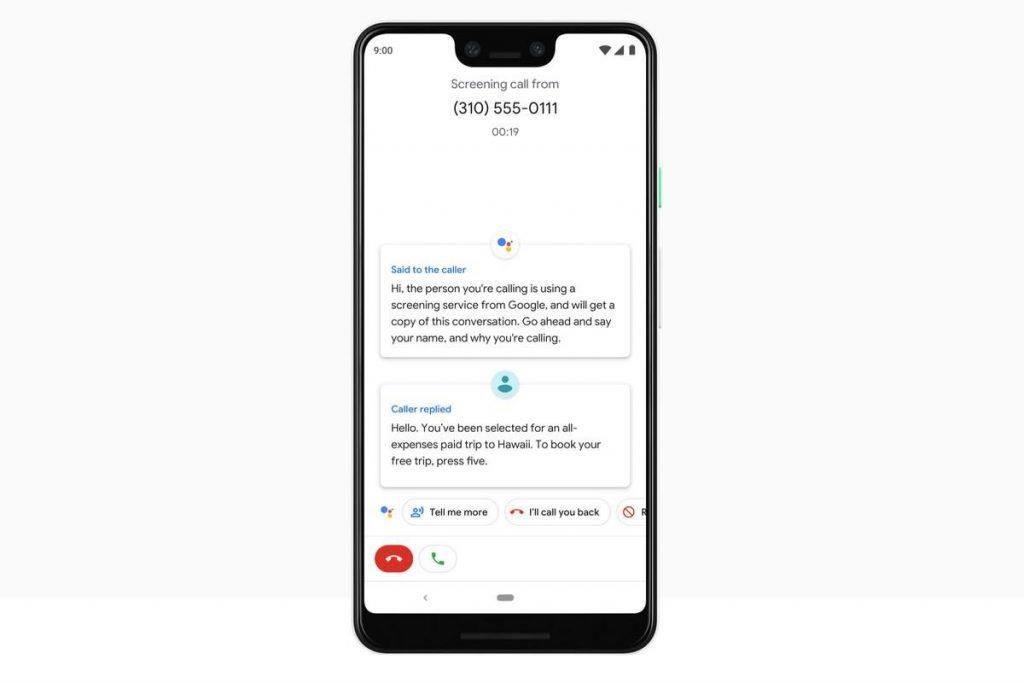
Google Call Screen vil simpelthen starte en screeningsproces på din enhed for at forstå, hvorfor en specifik ukendt kontakt ringer til dig, og vil forsøge at køre et par spørgsmål, før du besvarer opkaldet. Og ved du, hvad der er det bedste? For at køre denne proces ville Google Call Screen hverken mobildata eller WiFi-forbindelse. Det vil bare prøve at køre en screeningsproces med den kontakt og vil holde alle dine samtaler private og sikre.
Se også:-
Google Fuchsia: Efterfølger til Android? Fuchsia siges at være erstatningen for Googles nuværende OS-platform. Dvs. Android og Chrome OS i...
Hvordan fungerer Google Call Screen?
Google Call Screen er en helt brugervenlig oplevelse, som kan bringe dit liv til at lette ved at håndtere ukendte opkald på din enhed. Lad os tage et lille eksempel for at forstå, hvordan Google Call-skærmen fungerer. Antag, at du er ude på ferie med din familie, og en ukendt person ringer til dig (sandsynligvis et spam-opkald), så nu, så snart du trykker på indstillingen for skærmopkald på skærmen, vil Google starte screeningsprocessen. Google vil tage over herfra og spørge, hvem der ringer og hvorfor og transskribere samtalen i realtid.
Du vil være i stand til at læse hele samtalen på din telefons skærm, hvilket vil hjælpe dig med at beslutte, om opkaldet er vigtigt eller ej. Hvis opkaldet er fra en af dine betroede kontakter, kan du straks ringe tilbage til dem, sende en hurtig sms eller bede om mere info. Og hvis ikke, så kan du sikkert markere opkaldet som spam uden at tænke dig om.
Så nu skal du ikke længere gætte, når en ukendt kontakt ringer til dig. Med Google Call Screen kan du have meget bedre kontrol over, hvorfor en bestemt person når dig og hvorfor.
Hvordan bruger man Google Call Screen på Pixel-enheder?
At bruge Call Screen er som at have din egen personlige assistent, der tager sig af alle dine forretninger og derefter når til dig, hvis der er noget vigtigt. Det er ret simpelt at bruge Google Call Screen-funktionen på Pixel-enheder. Du vil modtage opkald med den sædvanlige standardgrænseflade, men nu vil du se en ny "Skærmopkald"-knap på skærmen. Når du trykker på denne knap, tager Google Assistant over herfra på dine vegne og besvarer opkaldet på dine vegne, mens du stiller et par spørgsmål fra den, der ringer op.
Da den, der ringer, vil besvare dine spørgsmål, vil du være i stand til at læse samtalen på din telefons skærm, så du kan beslutte, om den er vigtig eller ej. Hvis en ægte person ringer, kan du straks trykke på den grønne knap på skærmen og begynde at tale. Ellers kan du markere opkaldet som spam, og så afslutter Google automatisk opkaldet.
For at få adgang til indstillingerne for opkaldsskærmen på din Pixel-enhed, gå til Indstillinger> Opkaldsskærm> Stemme. Her kan du ændre eller vælge stemmen til opkaldsscreeningsprocessen, om du vil have en mandsstemme eller kvindestemme. Vælg den, du vil bruge, og forlad derefter indstillingerne.
Se også:-
8 uventede ting, som din Google Home-højttaler kan... Her er en række uventede (men alligevel nyttige) ting, som du kan bede dit Google-hjem om at gøre. Med...
Så folkens dette var en hurtig guide til, hvad der er Google Call Screen, og hvordan du bruger denne funktion på dine nye Pixel-enheder. Du er velkommen til at dele din feedback om, hvor meget du kunne lide denne nye Google-funktion! Hold øje med dette rum for flere sådanne opdateringer.
For at løse video lag problemer på Windows 11, opdater dine grafikdrivere til den nyeste version og deaktiver hardwareacceleration.
Vi har brugt lidt tid med Galaxy Tab S9 Ultra, og den er den perfekte tablet til at parre med din Windows PC eller Galaxy S23.
Lær hvordan du fremhæver tekst med farve i Google Slides appen med denne trin-for-trin vejledning til mobil og desktop.
Mange nyhedsartikler nævner det "mørke web", men meget få diskuterer faktisk, hvordan man får adgang til det. Dette skyldes hovedsageligt, at mange af de hjemmesider, der findes der, huser ulovligt indhold.
Indstil timere til Android-apps og hold brugen under kontrol, især når du har vigtigt arbejde, der skal gøres.
At vide, hvordan man ændrer privatlivsindstillingerne på Facebook på en telefon eller tablet, gør det lettere at administrere din konto.
Lær alt om PIP-tilstand i Google Chrome, og hvordan du aktiverer det for at se videoer i et lille billede-i-billede-vindue, ligesom du kan på dit TV.
Hav det sjovt i dine Zoom-møder med nogle sjove filtre, du kan prøve. Tilføj en halo eller se ud som en enhjørning i dine Zoom-møder med disse sjove filtre.
Opdag hvordan du nemt og hurtigt kan aktivere mørk tilstand for Skype på din Windows 11 computer på mindre end et minut.
Så, du har fået fat i denne slanke og kraftfulde enhed, og det er stort set alt, hvad du har drømt om, ikke? Men selv de bedste gadgets har brug for en pause.






